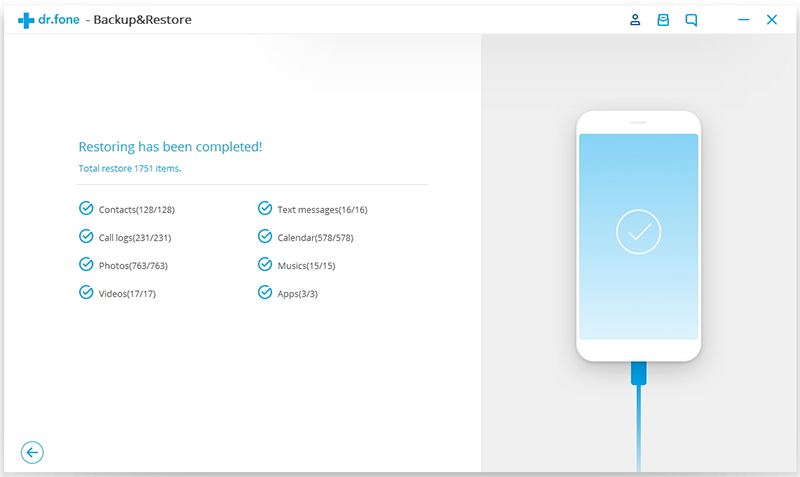Descubra aqui os guias Dr.Fone mais completos para corrigir facilmente os problemas no seu celular. Várias soluções iOS e Android estão disponíveis nas plataformas Windows e Mac. Baixe e experimente agora.
Agora, com o Dr.Fone - Backup e Restauração (Android), fazer backup de seus dados do Android nunca foi tão fácil. O programa facilita a cópia de segurança de seus dados do Android para o computador e, além disso, restabelecer seletivamente os dados de backup para seu dispositivo Android. Agora, vejamos como fazer backup e restaurar seu telefone Android.
Passo 1. Faça backup de seu telefone Android
Parte 1. Conecte seu telefone Android ao computador
Inicie o Dr.Fone em seu computador, selecione Backup e Restauração dentre todas as funções.

Em seguida, conecte seu telefone Android ao computador usando um cabo USB. Certifique-se de ter habilitado o modo de depuração USB no telefone. Se a versão do Android for 4.2.2 ou superior, aparecerá uma janela de contexto no telefone Android pedindo que você permita a depuração USB. Toque em OK.
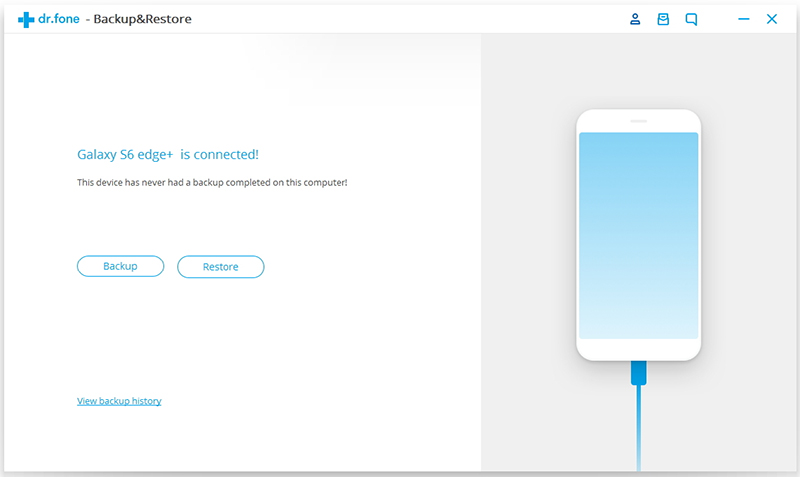
Clique em Backup para iniciar o backup de dados do telefone Android.
Se você usou este programa para fazer backup de seu dispositivo no passado, você pode visualizar seu backup anterior clicando em "Visualizar histórico do backup".
Parte 2. Selecione os tipos de arquivo para fazer backup
Depois que o telefone Android estiver conectado, selecione os tipos de arquivo que deseja fazer backup. Por padrão, o Dr.Fone verifica todos os tipos de arquivos para você. Em seguida, clique em Backup para iniciar o processo de backup.
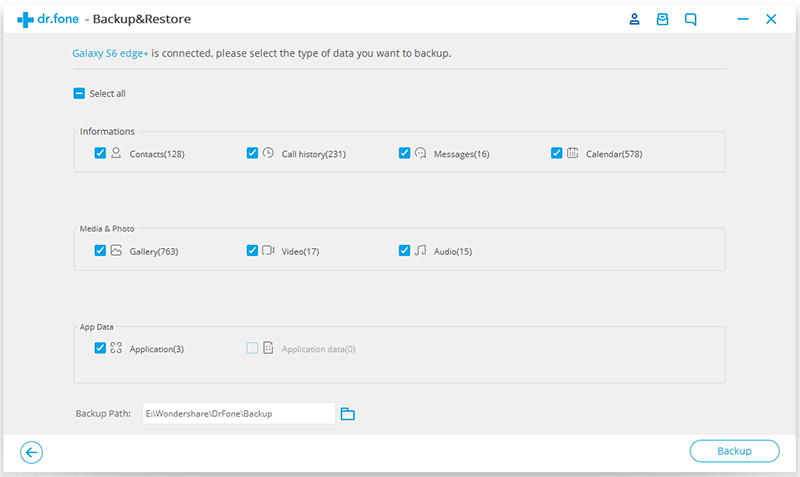
O processo de backup vai demorar alguns minutos. Não desconecte seu telefone Android, não use o dispositivo ou exclua quaisquer dados no telefone durante o processo de backup.
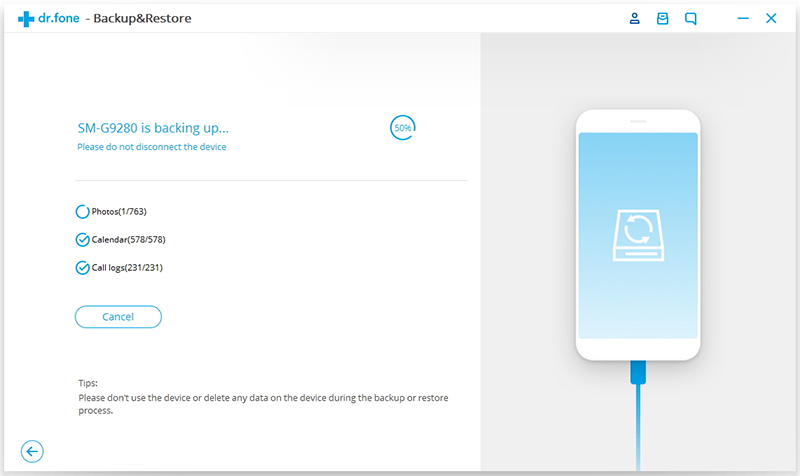
Após a conclusão do backup, você pode clicar no botão Exibir para ver o que está no arquivo de backup.
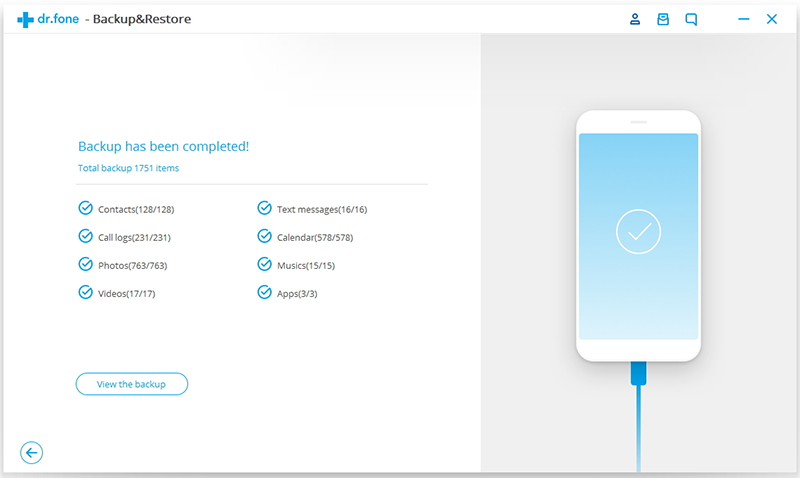
Passo 2. Restaurar backup para o seu telefone Android
Parte 1. Conecte seu telefone Android ao computador
Inicie Dr.Fone em seu computador e selecione Backup e Restauração entre todas as ferramentas. Conecte seu telefone Android ao computador usando um cabo USB.
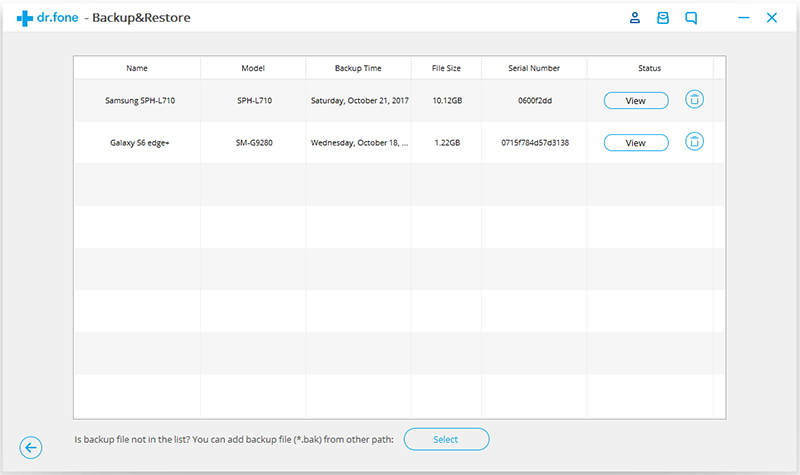
Parte 2. Selecione o arquivo de backup que você deseja restaurar
Depois de clicar no botão Restaurar, o programa vai exibir todos os arquivos de backup do Android neste computador. Selecione o arquivo de backup que você precisa e clique em Exibir ao lado.
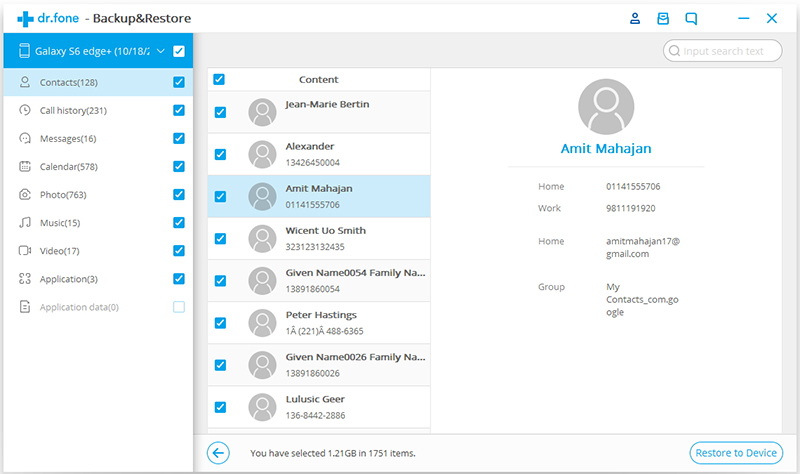
Parte 3. Visualize e restaure o arquivo de backup para o telefone Android
Aqui você pode visualizar cada arquivo no backup. Verifique os arquivos que você precisa e clique em Restaurar para que eles retornem ao seu telefone Android.
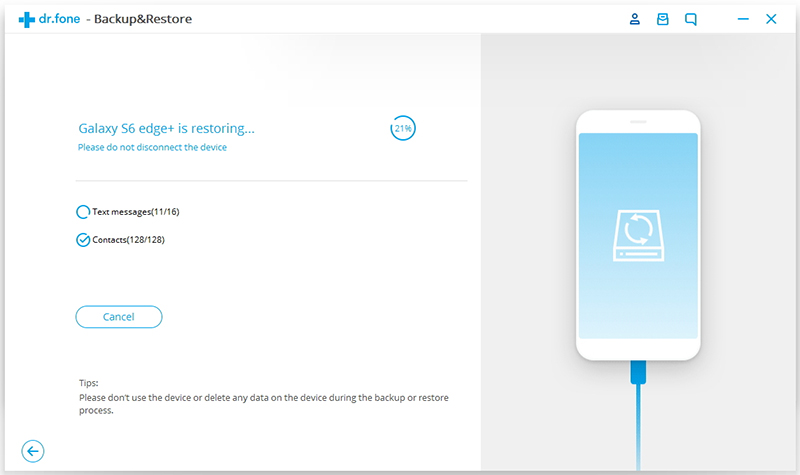
Todo o processo leva apenas alguns minutos. Não desconecte seu telefone Android ou abra qualquer programa de gerenciamento de telefone Android.